使用 ASP.NET Core MVC 创建 Web API
本教程介绍使用 ASP.NET Core 构建 Web API 的基础知识。
在本教程中,你将了解:
- 创建 Web API 项目。
- 添加模型类。
- 创建数据库上下文。
- 注册数据库上下文。
- 添加控制器。
- 添加 CRUD 方法。
- 配置路由和 URL 路径。
- 指定返回值。
- 使用 Postman 调用 Web API。
- 使用 jQuery 调用 Web API。
在结束时,你会获得可以管理存储在关系数据库中的“待办事项”的 Web API。
概述
本教程将创建以下 API:
| API | 说明 | 请求正文 | 响应正文 |
|---|---|---|---|
| GET /api/todo | 获取所有待办事项 | None | 待办事项的数组 |
| GET /api/todo/{id} | 按 ID 获取项 | None | 待办事项 |
| POST /api/todo | 添加新项 | 待办事项 | 待办事项 |
| PUT /api/todo/{id} | 更新现有项 | 待办事项 | None |
| DELETE /api/todo/{id} | 删除项 | None | None |
下图显示了应用的设计。
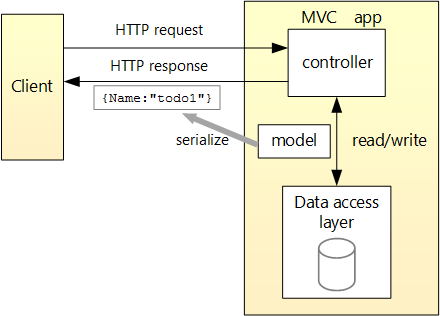
系统必备
- 已安装“ASP.NET 和 Web 开发”工作负载的 Visual Studio 2017 版本 15.9 或更高版本
- .NET Core SDK 2.2 或更高版本
创建 Web 项目
- 从“文件”菜单中选择“新建” > “项目”。
- 选择“ASP.NET Core Web 应用程序”模板。 将项目命名为 TodoApi,然后单击“确定”。
- 在“新建 ASP.NET Core Web 应用程序 - TodoApi”对话框中,选择 ASP.NET Core 版本。 选择“API”模板,然后单击“确定”。 请不要选择“启用 Docker 支持”。
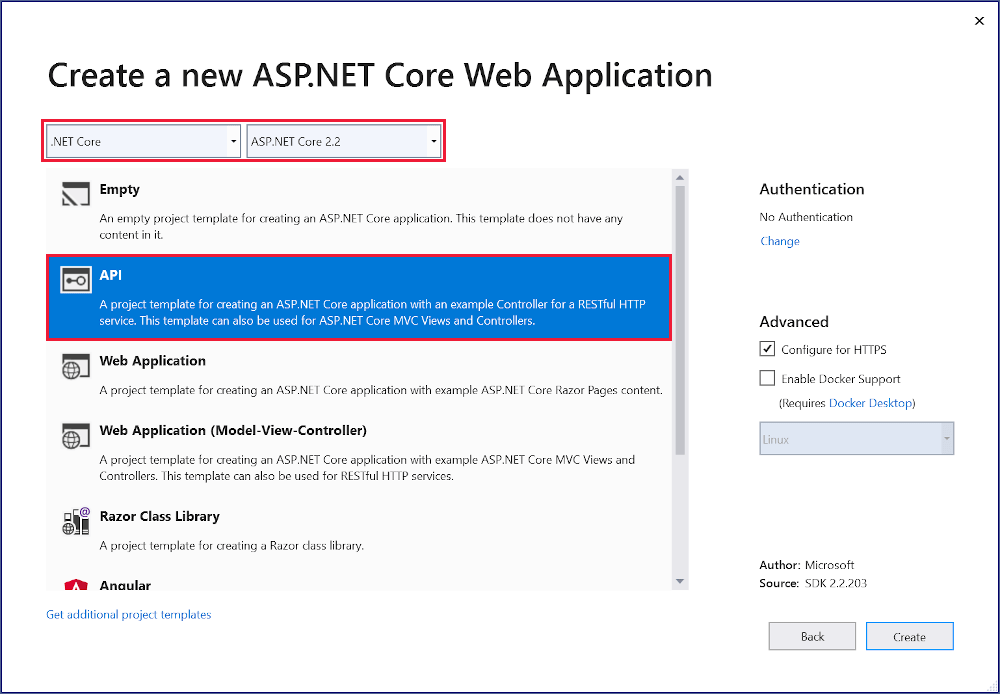
测试 API
项目模板会创建 values API。 从浏览器调用 Get 方法以测试应用。
按 Ctrl+F5 运行应用。 Visual Studio 启动浏览器并导航到 https://localhost:<port>/api/values,其中 <port> 是随机选择的端口号。
如果出现询问是否应信任 IIS Express 证书的对话框,则选择“是”。 在接下来出现的“安全警告”对话框中,选择“是”。
会返回以下 JSON:
JSON
["value1","value2"]
添加模型类
模型是一组表示应用管理的数据的类。 此应用的模型是单个 TodoItem 类。
在“解决方案资源管理器”中,右键单击项目。 选择“添加” > “新建文件夹”。 将文件夹命名为“Models”。
右键单击“Models”文件夹,然后选择“添加” > “类”。 将类命名为 TodoItem,然后选择“添加”。
将模板代码替换为以下代码:
C#
namespace TodoApi.Models
{
public class TodoItem
{
public long Id { get; set; }
public string Name { get; set; }
public bool IsComplete { get; set; }
}
}
Id 属性用作关系数据库中的唯一键。
模型类可位于项目的任意位置,但按照惯例会使用 Models 文件夹。
添加数据库上下文
数据库上下文是为数据模型协调 Entity Framework 功能的主类。 此类由 Microsoft.EntityFrameworkCore.DbContext 类派生而来。
- 右键单击“Models”文件夹,然后选择“添加” > “类”。 将类命名为 TodoContext,然后单击“添加”。
- 将模板代码替换为以下代码:C#复制using Microsoft.EntityFrameworkCore; namespace TodoApi.Models { public class TodoContext : DbContext { public TodoContext(DbContextOptions<TodoContext> options) : base(options) { } public DbSet<TodoItem> TodoItems { get; set; } } }
注册数据库上下文
在 ASP.NET Core 中,服务(如数据库上下文)必须向依赖关系注入 (DI) 容器进行注册。 该容器向控制器提供服务。
使用以下突出显示的代码更新 Startup.cs:
C#
// Unused usings removed
using Microsoft.AspNetCore.Builder;
using Microsoft.AspNetCore.Hosting;
using Microsoft.AspNetCore.Mvc;
using Microsoft.EntityFrameworkCore;
using Microsoft.Extensions.Configuration;
using Microsoft.Extensions.DependencyInjection;
using TodoApi.Models;
namespace TodoApi
{
public class Startup
{
public Startup(IConfiguration configuration)
{
Configuration = configuration;
}
public IConfiguration Configuration { get; }
// This method gets called by the runtime. Use this method to add services to the
//container.
public void ConfigureServices(IServiceCollection services)
{
services.AddDbContext<TodoContext>(opt =>
opt.UseInMemoryDatabase("TodoList"));
services.AddMvc().SetCompatibilityVersion(CompatibilityVersion.Version_2_2);
}
// This method gets called by the runtime. Use this method to configure the HTTP
//request pipeline.
public void Configure(IApplicationBuilder app, IHostingEnvironment env)
{
if (env.IsDevelopment())
{
app.UseDeveloperExceptionPage();
}
else
{
// The default HSTS value is 30 days. You may want to change this for
// production scenarios, see https://aka.ms/aspnetcore-hsts.
app.UseHsts();
}
app.UseHttpsRedirection();
app.UseMvc();
}
}
}
前面的代码:
- 删除未使用的 using 声明。
- 将数据库上下文添加到 DI 容器。
- 指定数据库上下文将使用内存中数据库。
添加控制器
右键单击 Controllers 文件夹。
选择 添加 > 新建项。
在“添加新项”对话框中,选择“API 控制器类”模板。
将类命名为 TodoController,然后选择“添加”。
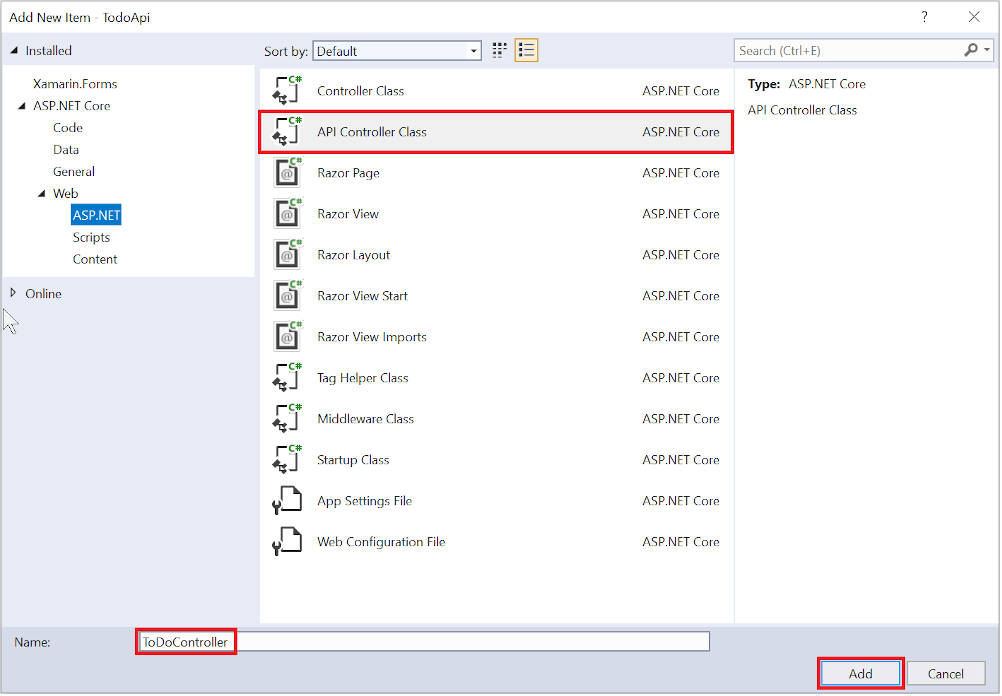
- 将模板代码替换为以下代码:C#复制using Microsoft.AspNetCore.Mvc; using Microsoft.EntityFrameworkCore; using System.Collections.Generic; using System.Linq; using System.Threading.Tasks; using TodoApi.Models; namespace TodoApi.Controllers { [Route("api/[controller]")] [ApiController] public class TodoController : ControllerBase { private readonly TodoContext _context; public TodoController(TodoContext context) { _context = context; if (_context.TodoItems.Count() == 0) { // Create a new TodoItem if collection is empty, // which means you can't delete all TodoItems. _context.TodoItems.Add(new TodoItem { Name = "Item1" }); _context.SaveChanges(); } } } }
前面的代码:
- 定义了没有方法的 API 控制器类。
- 使用 [ApiController] 属性修饰类。 此属性指示控制器响应 Web API 请求。 有关该属性启用的特定行为的信息,请参阅使用 ApiController 属性进行注释。
- 使用 DI 将数据库上下文 (TodoContext) 注入到控制器中。 数据库上下文将在控制器中的每个 CRUD 方法中使用。
- 如果数据库为空,则将名为 Item1 的项添加到数据库。 此代码位于构造函数中,因此在每次出现新 HTTP 请求时运行。 如果删除所有项,则构造函数会在下次调用 API 方法时再次创建 Item1。 因此删除可能看上去不起作用,不过实际上确实有效。
添加 Get 方法
若要提供检索待办事项的 API,请将以下方法添加到 TodoController 类中:
C#
// GET: api/Todo
[HttpGet]
public async Task<ActionResult<IEnumerable<TodoItem>>> GetTodoItems()
{
return await _context.TodoItems.ToListAsync();
}
// GET: api/Todo/5
[HttpGet("{id}")]
public async Task<ActionResult<TodoItem>> GetTodoItem(long id)
{
var todoItem = await _context.TodoItems.FindAsync(id);
if (todoItem == null)
{
return NotFound();
}
return todoItem;
}
这些方法实现两个 GET 终结点:
- GET /api/todo
- GET /api/todo/{id}
通过从浏览器调用两个终结点来测试应用。 例如:
- https://localhost:<port>/api/todo
- https://localhost:<port>/api/todo/1
以下 HTTP 响应通过调用 GetTodoItems 来生成:
JSON
[
{
"id": 1,
"name": "Item1",
"isComplete": false
}
]
路由和 URL 路径
[HttpGet] 属性表示响应 HTTP GET 请求的方法。 每个方法的 URL 路径构造如下所示:
- 在控制器的 Route 属性中以模板字符串开头:C#复制namespace TodoApi.Controllers { [Route("api/[controller]")] [ApiController] public class TodoController : ControllerBase { private readonly TodoContext _context;
- 将 [controller] 替换为控制器的名称,按照惯例,在控制器类名称中去掉“Controller”后缀。对于此示例,控制器类名称为“Todo”控制器,因此控制器名称为“todo”。 ASP.NET Core 路由不区分大小写。
- 如果 [HttpGet] 属性具有路由模板(例如 [HttpGet("products")]),则将它追加到路径。 此示例不使用模板。 有关详细信息,请参阅使用 Http [Verb] 特性的特性路由。
在下面的 GetTodoItem 方法中,"{id}" 是待办事项的唯一标识符的占位符变量。 调用 GetTodoItem 时,URL 中 "{id}" 的值会在 id 参数中提供给方法。
C#
// GET: api/Todo/5
[HttpGet("{id}")]
public async Task<ActionResult<TodoItem>> GetTodoItem(long id)
{
var todoItem = await _context.TodoItems.FindAsync(id);
if (todoItem == null)
{
return NotFound();
}
return todoItem;
}
返回值
GetTodoItems 和 GetTodoItem 方法的返回类型是 ActionResult<T> 类型。 ASP.NET Core 自动将对象序列化为 JSON,并将 JSON 写入响应消息的正文中。 在假设没有未经处理的异常的情况下,此返回类型的响应代码为 200。 未经处理的异常将转换为 5xx 错误。
ActionResult 返回类型可以表示大范围的 HTTP 状态代码。 例如,GetTodoItem 可以返回两个不同的状态值:
- 如果没有任何项与请求的 ID 匹配,则该方法将返回 404 NotFound 错误代码。
- 否则,此方法将返回具有 JSON 响应正文的 200。 返回 item 则产生 HTTP 200 响应。
测试 GetTodoItems 方法
本教程使用 Postman 测试 Web API。
- 安装 Postman
- 启动 Web 应用。
- 启动 Postman。
- 禁用 SSL 证书验证在“文件”>“设置”(“常规”*选项卡)中,禁用“SSL 证书验证”。 警告在测试控制器之后重新启用 SSL 证书验证。
- 创建新请求。将 HTTP 方法设置为“GET”。将请求 URL 设置为 https://localhost:<port>/api/todo。 例如 https://localhost:5001/api/todo。
- 在 Postman 中设置“两窗格视图”。
- 选择“发送”。
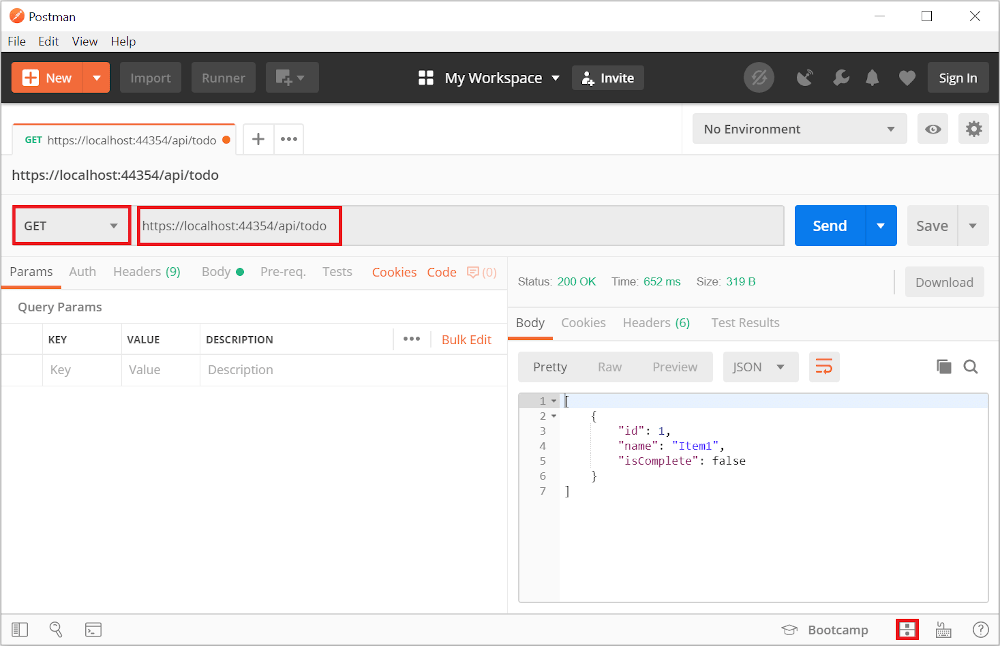
添加创建方法
添加以下 PostTodoItem 方法:
C#
// POST: api/Todo
[HttpPost]
public async Task<ActionResult<TodoItem>> PostTodoItem(TodoItem item)
{
_context.TodoItems.Add(item);
await _context.SaveChangesAsync();
return CreatedAtAction(nameof(GetTodoItem), new { id = item.Id }, item);
}
正如 [HttpPost] 属性所指示,前面的代码是 HTTP POST 方法。 该方法从 HTTP 请求正文获取待办事项的值。
CreatedAtAction 方法:
- 如果成功,则返回 HTTP 201 状态代码。 HTTP 201 是在服务器上创建新资源的 HTTP POST 方法的标准响应。
- 将 Location 标头添加到响应。 Location 标头指定新建的待办事项的 URI。 有关详细信息,请参阅创建的 10.2.2 201。
- 引用 GetTodoItem 操作以创建 Location 标头的 URI。 C# nameof 关键字用于避免在 CreatedAtAction 调用中硬编码操作名称。C#复制// GET: api/Todo/5 [HttpGet("{id}")] public async Task<ActionResult<TodoItem>> GetTodoItem(long id) { var todoItem = await _context.TodoItems.FindAsync(id); if (todoItem == null) { return NotFound(); } return todoItem; }
测试 PostTodoItem 方法
- 生成项目。
- 在 Postman 中,将 HTTP 方法设置为 POST。
- 选择“正文”选项卡。
- 选择“原始”单选按钮。
- 将类型设置为 JSON (application/json)
- 在请求正文中,输入待办事项的 JSON:JSON复制{ "name":"walk dog", "isComplete":true }
- 选择“发送”。
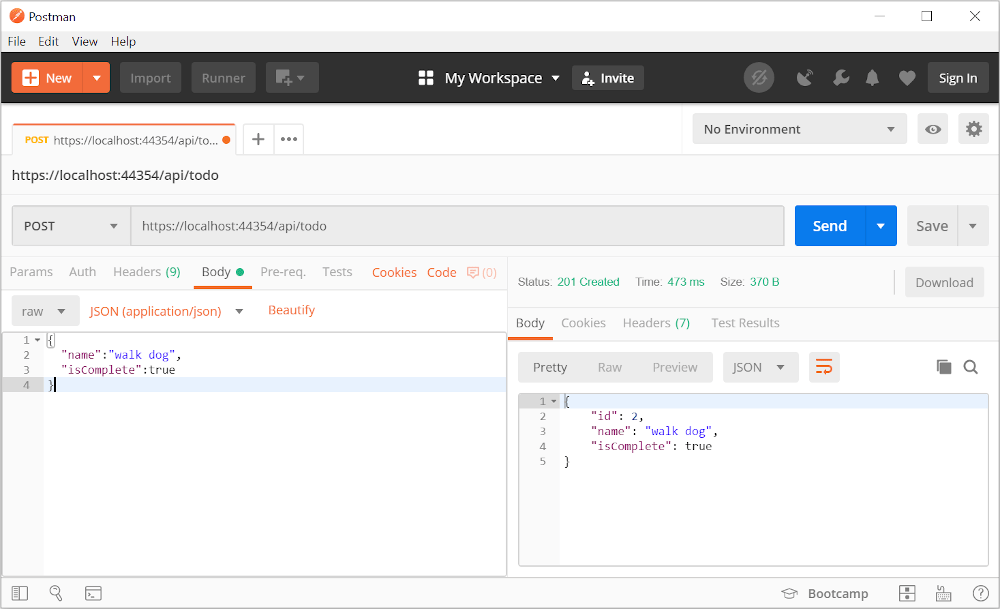 如果收到 405 不允许的方法错误,则可能是由于未在添加 PostTodoItem 方法之后编译项目。
如果收到 405 不允许的方法错误,则可能是由于未在添加 PostTodoItem 方法之后编译项目。
测试位置标头 URI
- 在“响应”窗格中选择“标头”选项卡。
- 复制“位置”标头值:
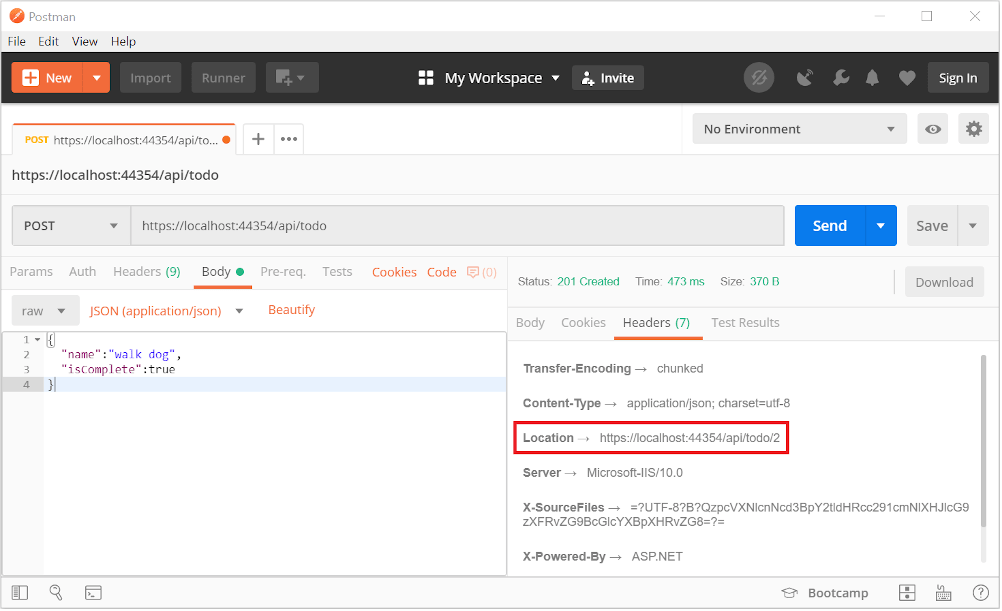
- 将方法设置为“GET”。
- 粘贴 URI(例如,https://localhost:5001/api/Todo/2)
- 选择“发送”。
添加 PutTodoItem 方法
添加以下 PutTodoItem 方法:
C#
// PUT: api/Todo/5
[HttpPut("{id}")]
public async Task<IActionResult> PutTodoItem(long id, TodoItem item)
{
if (id != item.Id)
{
return BadRequest();
}
_context.Entry(item).State = EntityState.Modified;
await _context.SaveChangesAsync();
return NoContent();
}
PutTodoItem 与 PostTodoItem 类似,但是使用的是 HTTP PUT。 响应是 204(无内容)。 根据 HTTP 规范,PUT 请求需要客户端发送整个更新的实体,而不仅仅是更改。 若要支持部分更新,请使用 HTTP PATCH。
如果在调用 PutTodoItem 时出错,请调用 GET 以确保数据库中有项目。
测试 PutTodoItem 方法
本示例使用内存数据库,每次启动应用时都必须对其进行初始化。 在进行 PUT 调用之前,数据库中必须有一个项。 调用 GET 以确保在进行 PUT 调用之前数据库中有一个项。
更新 id = 1 的待办事项并将其名称设置为“feed fish”:
JSON
{
"ID":1,
"name":"feed fish",
"isComplete":true
}
下图显示 Postman 更新:
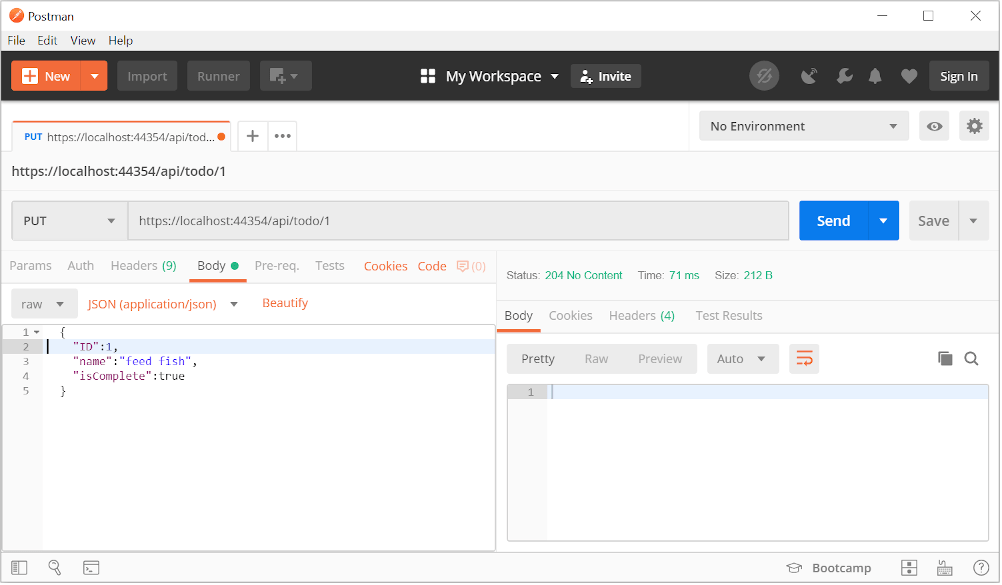
添加 DeleteTodoItem 方法
添加以下 DeleteTodoItem 方法:
C#
// DELETE: api/Todo/5
[HttpDelete("{id}")]
public async Task<IActionResult> DeleteTodoItem(long id)
{
var todoItem = await _context.TodoItems.FindAsync(id);
if (todoItem == null)
{
return NotFound();
}
_context.TodoItems.Remove(todoItem);
await _context.SaveChangesAsync();
return NoContent();
}
DeleteTodoItem 响应是 204(无内容)。
测试 DeleteTodoItem 方法
使用 Postman 删除待办事项:
- 将方法设置为 DELETE。
- 设置要删除的对象的 URI,例如 https://localhost:5001/api/todo/1
- 选择“Send”
示例应用允许删除所有项,但是在删除最后一项后,模型类构造函数会在下次调用 API 时创建一个新项。
使用 jQuery 调用 API
在本部分中,添加了使用 jQuery 调用 Web API 的 HTML 页面。 jQuery 启动请求,并用 API 响应中的详细信息更新页面。
C#
public void Configure(IApplicationBuilder app, IHostingEnvironment env)
{
if (env.IsDevelopment())
{
app.UseDeveloperExceptionPage();
}
else
{
// The default HSTS value is 30 days. You may want to change this for
// production scenarios, see https://aka.ms/aspnetcore-hsts.
app.UseHsts();
}
app.UseDefaultFiles();
app.UseStaticFiles();
app.UseHttpsRedirection();
app.UseMvc();
}
在项目目录中创建 wwwroot 文件夹。
将一个名为 index.html 的 HTML 文件添加到 wwwroot 目录。 用以下标记替代其内容:
HTML
<!DOCTYPE html>
<html>
<head>
<meta charset="UTF-8">
<title>To-do CRUD</title>
<style>
input[type='submit'], button, [aria-label] {
cursor: pointer;
}
#spoiler {
display: none;
}
table {
font-family: Arial, sans-serif;
border: 1px solid;
border-collapse: collapse;
}
th {
background-color: #0066CC;
color: white;
}
td {
border: 1px solid;
padding: 5px;
}
</style>
</head>
<body>
<h1>To-do CRUD</h1>
<h3>Add</h3>
<form action="javascript:void(0);" method="POST" onsubmit="addItem()">
<input type="text" id="add-name" placeholder="New to-do">
<input type="submit" value="Add">
</form>
<div id="spoiler">
<h3>Edit</h3>
<form class="my-form">
<input type="hidden" id="edit-id">
<input type="checkbox" id="edit-isComplete">
<input type="text" id="edit-name">
<input type="submit" value="Save">
<a onclick="closeInput()" aria-label="Close">✖</a>
</form>
</div>
<p id="counter"></p>
<table>
<tr>
<th>Is Complete</th>
<th>Name</th>
<th></th>
<th></th>
</tr>
<tbody id="todos"></tbody>
</table>
<script src="https://code.jquery.com/jquery-3.3.1.min.js" rel="external nofollow"
integrity="sha256-FgpCb/KJQlLNfOu91ta32o/NMZxltwRo8QtmkMRdAu8="
crossorigin="anonymous"></script>
<script src="site.js"></script>
</body>
</html>
将名为 site.js 的 JavaScript 文件添加到 wwwroot 目录。 用以下代码替代其内容:
JavaScript
const uri = "api/todo";
let todos = null;
function getCount(data) {
const el = $("#counter");
let name = "to-do";
if (data) {
if (data > 1) {
name = "to-dos";
}
el.text(data + " " + name);
} else {
el.text("No " + name);
}
}
$(document).ready(function() {
getData();
});
function getData() {
$.ajax({
type: "GET",
url: uri,
cache: false,
success: function(data) {
const tBody = $("#todos");
$(tBody).empty();
getCount(data.length);
$.each(data, function(key, item) {
const tr = $("<tr></tr>")
.append(
$("<td></td>").append(
$("<input/>", {
type: "checkbox",
disabled: true,
checked: item.isComplete
})
)
)
.append($("<td></td>").text(item.name))
.append(
$("<td></td>").append(
$("<button>Edit</button>").on("click", function() {
editItem(item.id);
})
)
)
.append(
$("<td></td>").append(
$("<button>Delete</button>").on("click", function() {
deleteItem(item.id);
})
)
);
tr.appendTo(tBody);
});
todos = data;
}
});
}
function addItem() {
const item = {
name: $("#add-name").val(),
isComplete: false
};
$.ajax({
type: "POST",
accepts: "application/json",
url: uri,
contentType: "application/json",
data: JSON.stringify(item),
error: function(jqXHR, textStatus, errorThrown) {
alert("Something went wrong!");
},
success: function(result) {
getData();
$("#add-name").val("");
}
});
}
function deleteItem(id) {
$.ajax({
url: uri + "/" + id,
type: "DELETE",
success: function(result) {
getData();
}
});
}
function editItem(id) {
$.each(todos, function(key, item) {
if (item.id === id) {
$("#edit-name").val(item.name);
$("#edit-id").val(item.id);
$("#edit-isComplete")[0].checked = item.isComplete;
}
});
$("#spoiler").css({ display: "block" });
}
$(".my-form").on("submit", function() {
const item = {
name: $("#edit-name").val(),
isComplete: $("#edit-isComplete").is(":checked"),
id: $("#edit-id").val()
};
$.ajax({
url: uri + "/" + $("#edit-id").val(),
type: "PUT",
accepts: "application/json",
contentType: "application/json",
data: JSON.stringify(item),
success: function(result) {
getData();
}
});
closeInput();
return false;
});
function closeInput() {
$("#spoiler").css({ display: "none" });
}
可能需要更改 ASP.NET Core 项目的启动设置,以便对 HTML 页面进行本地测试:
- 打开 Properties\launchSettings.json。
- 删除 launchUrl 以便在项目的默认文件 index.html 强制打开应用。
有多种方式可以获取 jQuery。 在前面的代码片段中,库是从 CDN 中加载的。
此示例调用 API 的所有 CRUD 方法。 以下是 API 调用的说明。
获取待办事项的列表
jQuery ajax 函数将 GET 请求发送至 API,这将返回表示待办事项数组的 JSON。 如果请求成功,则调用 success 回调函数。 在该回调中使用待办事项信息更新 DOM。
JavaScript
$(document).ready(function() {
getData();
});
function getData() {
$.ajax({
type: "GET",
url: uri,
cache: false,
success: function(data) {
const tBody = $("#todos");
$(tBody).empty();
getCount(data.length);
$.each(data, function(key, item) {
const tr = $("<tr></tr>")
.append(
$("<td></td>").append(
$("<input/>", {
type: "checkbox",
disabled: true,
checked: item.isComplete
})
)
)
.append($("<td></td>").text(item.name))
.append(
$("<td></td>").append(
$("<button>Edit</button>").on("click", function() {
editItem(item.id);
})
)
)
.append(
$("<td></td>").append(
$("<button>Delete</button>").on("click", function() {
deleteItem(item.id);
})
)
);
tr.appendTo(tBody);
});
todos = data;
}
});
}
添加待办事项
Ajax 函数发送 POST,请求正文中包含待办事项。 将 accepts 和 contentType 选项设置为 application/json,以便指定接收和发送的媒体类型。 待办事项使用 JSON.stringify 转换为 JSON。当 API 返回成功状态的代码时,将调用 getData 函数来更新 HTML 表。
JavaScript
function addItem() {
const item = {
name: $("#add-name").val(),
isComplete: false
};
$.ajax({
type: "POST",
accepts: "application/json",
url: uri,
contentType: "application/json",
data: JSON.stringify(item),
error: function(jqXHR, textStatus, errorThrown) {
alert("Something went wrong!");
},
success: function(result) {
getData();
$("#add-name").val("");
}
});
}
更新待办事项
更新待办事项与添加类似。 url 更改为添加项的唯一标识符,并且 type 为 PUT。
JavaScript
$.ajax({
url: uri + "/" + $("#edit-id").val(),
type: "PUT",
accepts: "application/json",
contentType: "application/json",
data: JSON.stringify(item),
success: function(result) {
getData();
}
});
删除待办事项
若要删除待办事项,请将 AJAX 调用上的 type 设为 DELETE 并指定该项在 URL 中的唯一标识符。
JavaScript
$.ajax({
url: uri + "/" + id,
type: "DELETE",
success: function(result) {
getData();
}
});


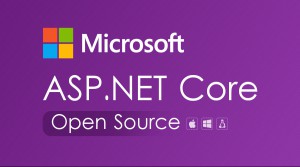


更多建议: